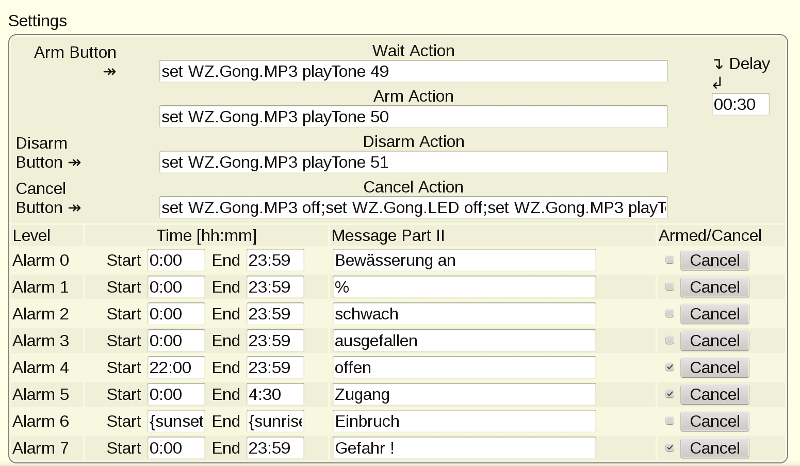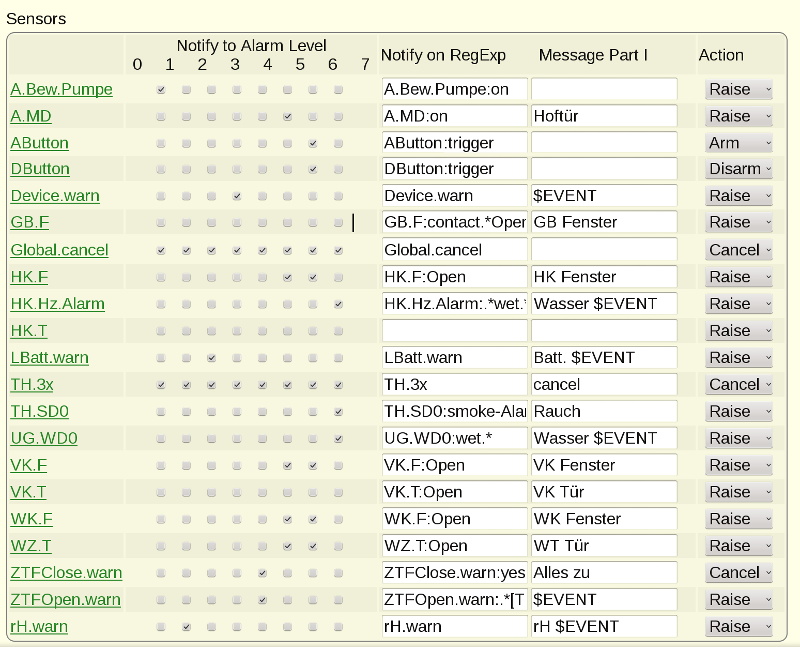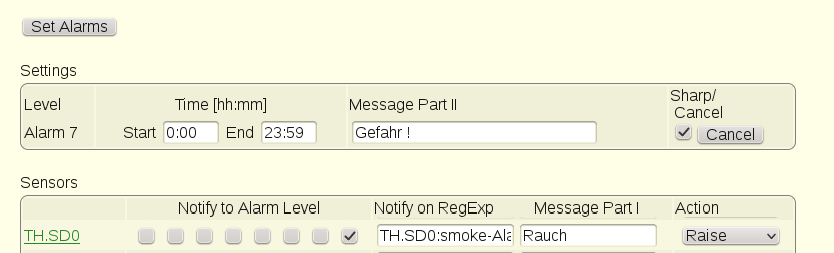Modul Alarm: Unterschied zwischen den Versionen
| Zeile 127: | Zeile 127: | ||
attr TFOpen.check room Alarm | attr TFOpen.check room Alarm | ||
[[Datei: | [[Datei:alarm_tfactor.png]] | ||
==Batterie schwach bei FHEM-Devices== | ==Batterie schwach bei FHEM-Devices== | ||
Version vom 9. September 2014, 05:17 Uhr
Diese Seite beschreibt die Konfiguration und Verwendung des Moduls 95_Alarm.pm.
ACHTUNG. WORK IN PROGRESS
Allgemeines
Das Modul 95_Alarm.pm stellt eine komfortable Oberfläche bereit, um per Webinterface bestimmte auslösende Elemente (nachfolgend 'Sensoren' genannt) mit bestimmten Aktionen (nachfolgend 'Aktoren' genannt) zu verknüpfen - und zwar nur innerhalb bestimmter Zeitfenster sowie an- und abschaltbar ("scharf/sharp" bzw. "unscharf/unsharp"). Diese Verknüpfungen werden als "normale" FHEM-Definitionen gespeichert.
Erste Schritte
Damit FHEM-Devices als Aktoren oder Sensoren für die Alarmanlage genutzt werden können, müssen zwei neue globale Attribute eingeführt werden. Dazu muss in der Grundkonfiguration von FHEM die Zeile mit der Definition der nutzerspezifischen Attribute userattr angepasst werden:
attr global userattr alarmDevice alarmSettings devStateIcon devStateStyle ...(hier folgen weitere Attribute)
- Soll ein FHEM-Device als Sensor für die Alarmanlage genutzt werden, wird der Wert seines alarmDevice-Attributes auf 'Sensor' gesetzt.
- Soll ein FHEM-Device als Aktor für die Alarmanlage genutzt werden, wird der Wert seines alarmDevice-Attributes auf 'Actor' gesetzt
- Das Attribute alarmSettings wird beim Setzen der Alarme auf der Alarmkonfigurationsseite automatisch befüllt.
Ferner muss das Modul 95_Alarm.pm im Modulpfad installiert werden, ebenso die JavaScript-Datei alarm.js in www/pgm2.
Definition
Die Alarmanlage - hier mit dem Namen AAA versehen - selbst wird über
define AAA Alarm attr AAA room AlarmRoom
definiert. Zusätzlich soll sie im oberen Menü des Webinterfaces auftauchen, dazu benötigen wir noch
define AAA_weblink weblink htmlCode {Alarm_Html("AAA")}
attr AAA_weblink room AlarmRoom
- Der Raum AlarmRoom ist ein versteckter Raum, der nicht im unteren Menü auftaucht.
- Es wird ein weiterer Raum benötigt, der in der gegenwärtigen Fassung des Moduls den Namen Alarm trägt
Konfiguration
Beim Anklicken des Begriffes Alarm im oberen Menü des Webinterfaces wird die Alarmkonfiguration angezeigt.
Settings
Als Default sind 8 Alarmlevel möglich, in der Tabelle 'Settings' können für jeden Level gesetzt werden:
- Startzeit und Endzeit des Alarmlevels
- Eine Nachricht zur Erläuterung des Alarms (Teil 2)
- Checkbox sharp/unsharp = scharf/unscharf
- Button Can zum Canceln = Aufheben des Alarms
Sensors
Danach wird die Tabelle der Sensoren angezeigt. Für jeden Sensor kann gesetzt werden:
- Alarmlevel, die hierdurch ausgelöst werden
- Ein regulärer Ausdruck, bei dessen Erkennung die Auslösung erfolgt
- Eine Nachricht zur Erläuterung des Alarms (Teil 1)
- Ein Radiobutton, um festzulegen, ob dieser Sensor den Alarm auslöst (=Raise) oder aufhebt (=Cancel).
Die insgesamt in den STATE der Alarmanlage geschriebene Nachricht besteht dann aus
(Nachricht Teil 1)' '(Nachricht Teil 2).
In diesen Nachrichten werden die folgenden Ersetzungen vorgenommen
- $NAME vird durch den Namen des auslösenden Devices ersetzt
- $EVENT wird durch den kompletten Event ersetzt
- $EVTPART1... wird durch den 1. Teilstring des Events gefüllt, etc.
Actors
Anschließend wird die Tabelle der Aktoren angezeigt. Für jeden Aktor kann gesetzt werden:
- Alarmlevel, die diesen Aktor starten
- Ein FHEM-Kommando zum Starten des Aktors
- Ein FHEM-Kommando zum Stoppen des Aktors
- Eine Zeitverzögerung - entweder als Angabe von Sekunden (<60) oder im Format mm:ss
Einrichten
Durch Anklicken des Buttons Set Alarms werden die alarmSettings-Attribute befüllt. Achtung: Es empfiehlt sich, danach ein Save Config auszuführen, damit die Attribute und Notifier permanent sind.
Sensoren
Rauchalarm
Dieser Alarm ist mit Lebensgefahr verbunden und wird deshalb unabhängig von FHEM ausgelöst, und von FHEM nur registriert und mit weiteren Aktoren verbunden.
Im Beispiel werden vernetzte Rauchmelder des Typs HM-SEC-SD verwendet. Deren Teamleader erhalten das Attribut alarmDevice Sensor, so dass sie in der Sensorenliste der Alarmanlage auftauchen. Sie lösen den Alarm mit dem höchsten Level aus. Die Realisierung lässt sich aber auch über beliebige andere in FHEM eingebundene Rauchmelder erreichen.
Öffnung von Fenstern oder Türen
Hier werden verschiedene Sensoren definiert.
- Einerseits werden alle überwachten Fenster- und Türkontakte, die überwacht werden sollen, mit dem Attribut alarmDevice Sensor versehen, so dass sie in der Sensorenliste der Alarmanlage auftauchen. Das dient der Überwachung von Zustandsänderungen.
- Andererseits soll auch geprüft werden können, ob und welche Fenster oder Türen offen sind - z.B. abends, oder bei Regenwetter. Dazu muss zunächst ein dummy definiert werden, der als alarmDevice Sensor attributiert wird und somit in der Sensorenliste der Alarmanlage auftaucht.
define TFOpen.warn dummy attr TFOpen.warn alarmDevice Sensor attr TFOpen.warn alarmSettings |||on (Diese Zeile wird vom Modul 95_Alarm.pm automatisch erzeugt) attr TFOpen.warn group windowDetector attr TFOpen.warn room Alarm
In der Alarmkonfiguration sieht das dann so aus:
Als nächstes muss eine Überwachungsroutine geschrieben werden. Das kann entweder als FHEM-Skript geschehen, oder in der Datei 99_myUtils.pm als perl-Code. Dieses Unterprogramm muss den obigen dummy setzen, und zwar auf den oder die Namen der geöffneten Fenster und Türen. Beispiel:
sub HouseOpen()
{
my $kfo = 0;
my $kfs = "";
my $kto = 0;
my $kts = "";
my $str = "";
if( $main::value{'BK.F'} ne "Closed" ){
$kfo++;
$kfs = "BK/";
}
if( $main::value{'WK.F'} ne 'Closed' ){
$kfo++;
$kfs = $kfs."WK/";
}
if( $main::value{'VK.T'} ne "Closed" ){
$kto++;
$kts = "VK/";
}
if( $main::value{'WZ.T'} ne 'Closed' ){
$kto++;
$kts = $kts."WZ/";
}
if( ($kfo >= 1) && ($kto == 0) ){
$kfs = substr($kfs,0,-1);
fhem("set TFOpen.warn $kfs Fenster");
}elsif( ($kfo == 0) && ($kto >= 1) ){
$kts = substr($kts,0,-1);
fhem("set TFOpen.warn $kts Tür");
}elsif( ($kfo >= 1) && ($kto >= 1)){
$kts = substr($kts,0,-1);
$kfs = substr($kfs,0,-1);
$str = "$kts Tür + $kfs Fenster";
fhem("set TFOpen.warn $kts T / $kfs F");
}else{
fhem("set TFOpen.warn none");
}
return $str;
}
Schließlich wird ein dummy definiert und mit dem Attribut alarmDevice Actor versehen, so dass er in der Aktorenliste der Alarmanlage auftaucht
define TFOpen.check dummy
attr TFOpen.check alarmDevice Actor
attr TFOpen.check alarmSettings alarm4,alarm5,|{HouseOpen()}||600 (Vom Modul 95_Alarm.pm automatisch erzeugt)
attr TFOpen.check group windowDetector
attr TFOpen.check room Alarm
Batterie schwach bei FHEM-Devices
Dieser Sensor besteht aus einem notify und einem dummy, der bei einer 'battery low'-Meldung eines beliebigen FHEM-Device auf dessen Namen gesetzt wird. Der dummy wird als alarmDevice Sensor attributiert, so dass er in der Sensorenliste der Alarmanlage auftaucht.
define LBatt.N .*:[Bb]attery.*[Ll]ow.* set LBatt.warn $NAME attr LBatt.N room Alarm attr LBatt.N group deviceDetector
define LBatt.warn dummy attr LBatt.warn alarmDevice Sensor attr LBatt.warn room Alarm attr LBatt.warn group deviceDetector
Auf einen Test, ob gleichzeitig bei anderen FHEM-Devices die Batterie ebenfalls schwach ist, wird hier verzichtet. Für diesen Sensor wird ein eigener Alarmlevel (niedriger Priorität) erzeugt. Bei einem beliebigen 'battery low' Event wird somit der STATE der Alarmanlage gesetzt auf Batt. <devicename> schwach. Dieser Alarm muss manuell zurückgesetzt werden (schließlich sollten die Batterien ja erst gewechselt werden...)
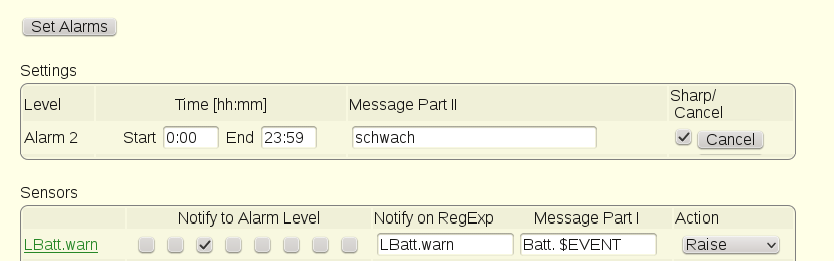
Aktoren
Rauchmelder als Alarmsignal
Funk-Türgong als Alarmsignal
Hier wird ein FS20-Türgong als akustisches Alarmsignal verwendet